WindowsでのGoogle日本語入力のインストールの仕方と単語の設定方法

この記事を書いている人 - WRITER -
好きなことに特化したブログを書いて生活しているマーケッター。自然や生き物が好きで現在は農業にも取り組み、千葉県で梨を作っています。当ブログでは趣味で稼ぐ手法や楽しく生きるための情報を発信していきます^^♪ 詳しいプロフィールを見る
PCでの作業はタイピングのスピードを上げることでだいぶ効率化することができます。
そこで活躍するのがGoogle日本語入力です。
今回はGoogle日本語入力のインストールと設定方法ついて解説していきます。
Google日本語入力のインストール動画講義
Google日本語入力のインストールの仕方
1.Google日本語入力のトップページの『ダウンロード』をクリックします。
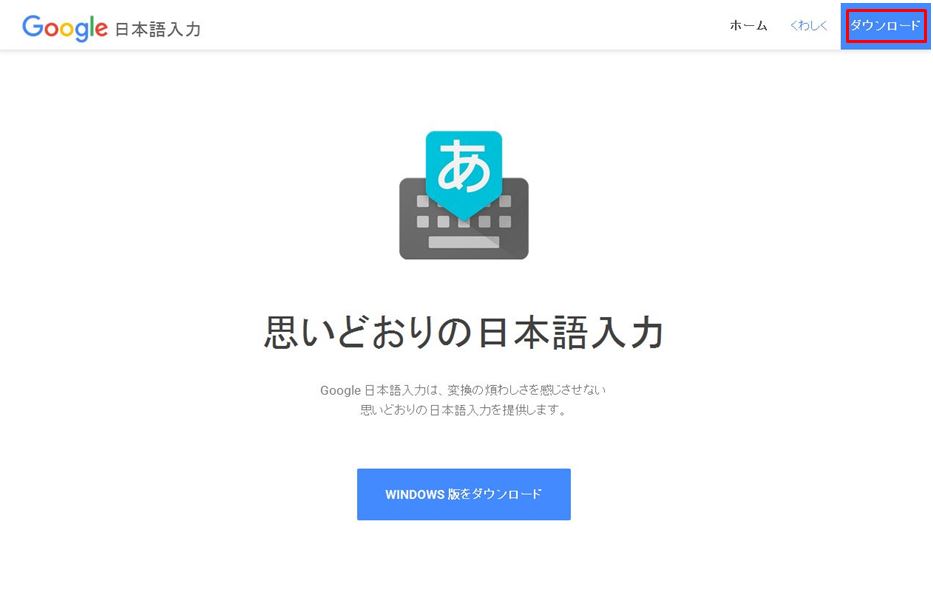
2.ポリシーと規約のページで『同意してインストール』をクリックします。
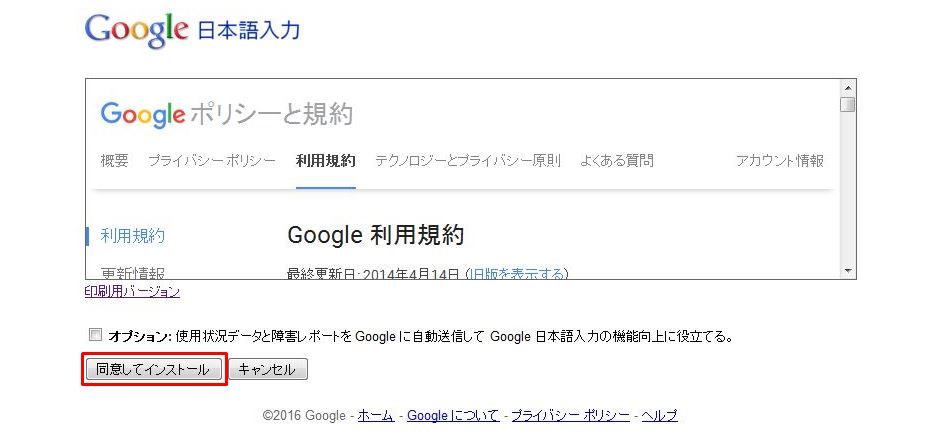
3.ファイル『GoogleJapaneseInputSetup.exe』を保存して開き、実行します。
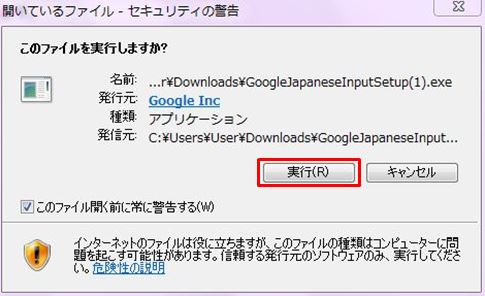
4.インストールが開始されるので終了するまで数分待ちます。
5.インストールが完了すると画面が切り替わるので、画面下のタスクバーにGoogle日本語入力のアイコンが表示されるようになればインストールは完了です。
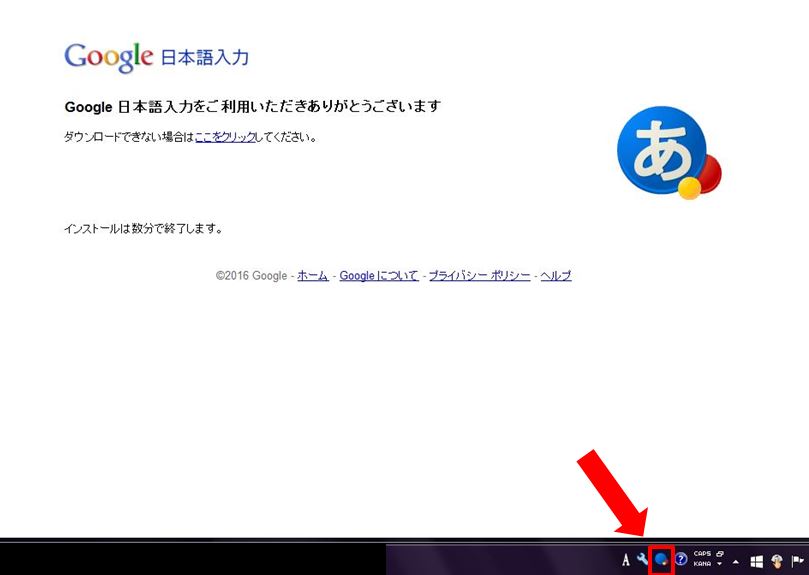
Google日本語入力 単語の設定方法
さらにGoogle日本語入力でよく使う言葉や単語を登録しておくとタイピングがだいぶ楽になります。
単語の設定方法についても解説していきます。
1.Windows8.1の場合『半角・全角』を切り替える箇所を左クリックする。
Windows7の場合はスパナのアイコンをクリックする。
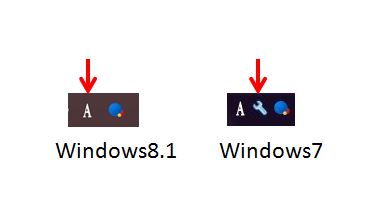
2.項目が表示されるので『単語登録』をクリック。
3.入力用のウィンドウが開かれるのでよく使う単語を登録していきます。
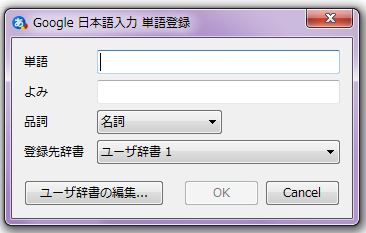
登録しておくと便利な単語を一部紹介すると
『ありがとうございます。』
『よろしくお願いします』
『お疲れ様です』
『こんにちは』
『おはようございます』
『お世話になっております』
『自分の名前またはペンネーム』
など定型文は一通り登録しておくとタイピングが非常に楽になりますよ!
あとはお好みで自分がよく使う単語を登録して見て下さいね。
※MacのPCは持っていないのでWindows版でのみの解説になります。
この記事を書いている人 - WRITER -
好きなことに特化したブログを書いて生活しているマーケッター。自然や生き物が好きで現在は農業にも取り組み、千葉県で梨を作っています。当ブログでは趣味で稼ぐ手法や楽しく生きるための情報を発信していきます^^♪ 詳しいプロフィールを見る









